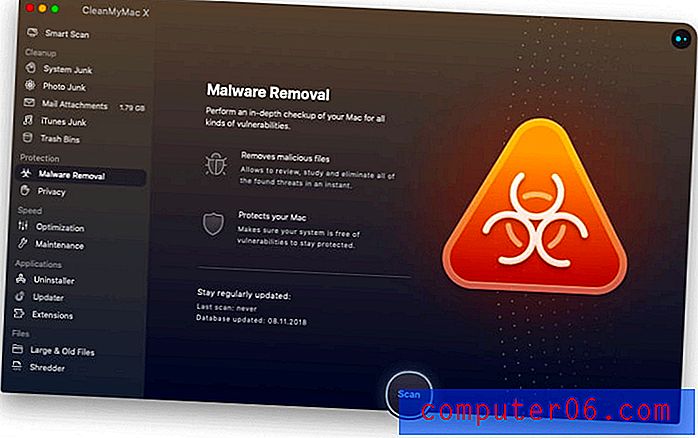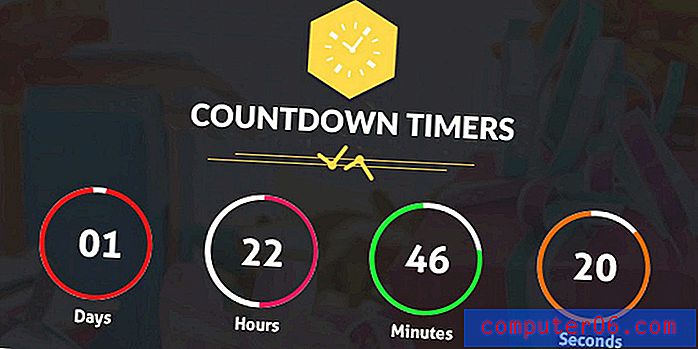12 alternativas a CleanMyMac
¿Tu Mac se siente lenta? Probablemente lo sea. A medida que su unidad se llena de archivos temporales y no deseados, macOS tiene que trabajar más para administrarlos todos y puede tener problemas con el espacio de trabajo insuficiente. Sus aplicaciones pueden atascarse, su papelera puede contener gigabytes de archivos que cree que eliminó, y el malware puede ser paralizante.
CleanMyMac X de MacPaw te ayudará a limpiar el desorden y a hacer que tu Mac se sienta como nueva nuevamente. Hace un gran trabajo, y lo nombramos el ganador de nuestra mejor revisión de limpiadores de Mac. Pero no es su única opción y no es la mejor para todos. En este artículo, explicaremos qué hace bien, por qué consideraría una aplicación diferente y cuáles son esas alternativas.
¿Qué hace CleanMyMac X?
CleanMyMac X le da a su computadora Apple una limpieza de primavera para que vuelva a funcionar como nueva. Así se describe en el sitio web oficial:
Tu Mac Como nuevo. CleanMyMac X es un paquete todo en uno para personalizar su Mac. Limpia megatones de basura y hace que su computadora funcione más rápido. Justo como lo hizo el primer día.
¿Cómo se logra eso?
1. Libera espacio de almacenamiento
Con el tiempo, su disco duro se llena con archivos de trabajo temporales que no necesita ni desea. CleanMyMac los identifica y los elimina. Esto incluye archivos basura que deja el sistema, las aplicaciones de Fotos, Música y TV, archivos adjuntos de correo y la papelera. Al eliminar estos archivos, CleanMyMac puede liberar gigabytes de espacio desperdiciado.
2. Protege contra el malware
El malware, el adware y el spyware pueden atascar su computadora y comprometer su privacidad. CleanMyMac puede advertirle sobre el uso de software peligroso instalado en su computadora y limpiar información confidencial que los hackers podrían utilizar indebidamente. Eso incluye su historial de navegación, formularios de autocompletar y registros de chat.
3. Optimiza tu Mac
Algunas aplicaciones usan continuamente procesos en segundo plano que usan recursos del sistema y ralentizan su computadora. Con el tiempo, su impacto combinado puede volverse significativo. CleanMyMac los identificará y le permitirá elegir si desea que continúen o no. También realizará tareas de mantenimiento que liberarán RAM, acelerarán las búsquedas y mantendrán su Mac funcionando sin problemas.
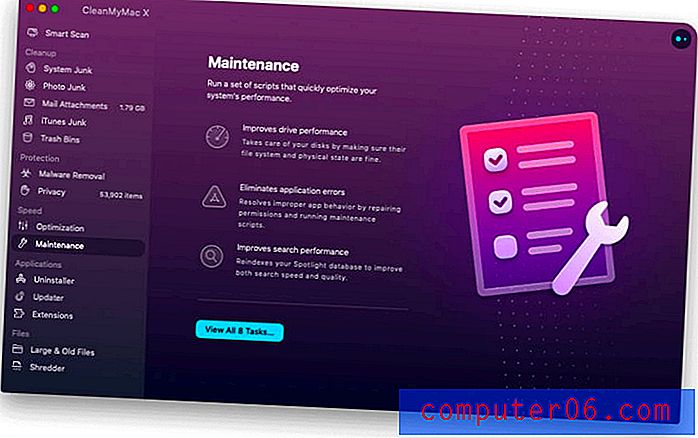
4. Limpia tus aplicaciones
Cuando desinstala una aplicación, pueden quedar muchos archivos sobrantes en su disco, desperdiciando espacio en disco. CleanMyMac puede desinstalar completamente las aplicaciones para que no dejen rastro, y también administrar widgets, extensiones del sistema y complementos, lo que le permite eliminarlos o deshabilitarlos desde una ubicación central.

5. Limpia tus archivos
La aplicación también lo ayudará a identificar archivos grandes que pueden estar usando más espacio del que esperaba, y archivos antiguos que ya no necesitará. Para su seguridad, también puede destruir archivos confidenciales para que no quede ningún rastro.

6. Te ayuda a visualizar tus archivos y carpetas
La característica más nueva de CleanMyMac es Space Lens, que lo ayudará a visualizar cómo se usa su espacio en disco. Los archivos y carpetas más grandes se muestran como círculos más grandes, lo que le brinda comentarios inmediatos sobre los cerdos espaciales.
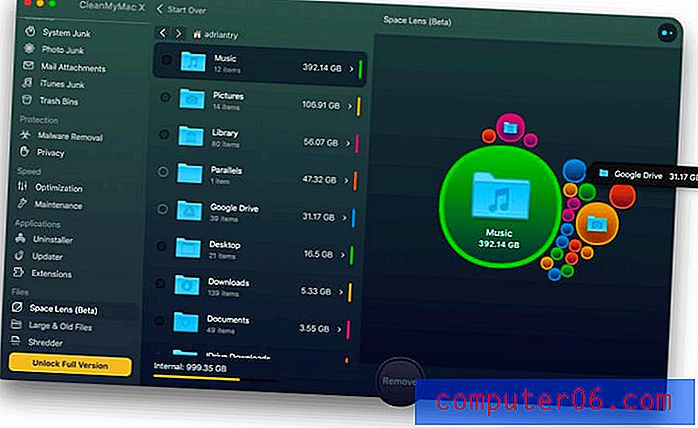
Para obtener más detalles sobre cómo funciona CleanMyMac, lea nuestra revisión completa.
¿Por qué considerarías una alternativa?
CleanMyMac X es una gran aplicación. ¿Por qué deberías considerar una alternativa? Dos razones:
Carece de algunas características
Mencioné anteriormente que CleanMyMac es el ganador de nuestra revisión del Mejor Software Mac Cleaner, pero técnicamente hablando, esa no es toda la historia. Nuestro ganador es en realidad una combinación de dos aplicaciones MacPaw, CleanMyMac y Gemini, porque CleanMyMac por sí solo no tiene todas las características para competir con los competidores líderes. Gemini agrega la muy necesaria detección y eliminación de archivos duplicados.
En lugar de comprar y ejecutar dos programas diferentes para cubrir las bases, es posible que prefiera usar solo una aplicación que pueda hacerlo todo. Hay algunas aplicaciones de limpieza de Mac de calidad que hacen exactamente eso.
Cuesta más que la competencia
CleanMyMac no es barato. Puede comprarlo directamente por alrededor de $ 90, o suscribirse anualmente por alrededor de $ 40. Si necesita desduplicación, Gemini 2 le costará un poco más.
Hay una serie de aplicaciones similares que son mucho más fáciles para su bolsillo, así como utilidades gratuitas que limpiarán su Mac, aunque necesitará una pequeña colección para que coincida con la funcionalidad de CleanMyMac. Enumeraremos las opciones para usted.
12 alternativas a CleanMyMac
1. La alternativa premium: Drive Genius

¿Está buscando una aplicación única que incluya todas las funciones de limpieza que necesita? Drive Genius de Prosoft Engineering ($ 79) es un poco más difícil de usar, pero ofrece mayor seguridad y optimización. Lee nuestra reseña completa.
Después de una reciente caída de precios, ahora es menos costoso que comprar CleanMyMac directamente. Es el segundo lugar en nuestra revisión del Mejor Software Mac Cleaner, donde JP resume las fortalezas de la aplicación:
La aplicación incluye todas las funciones que ofrece una aplicación más limpia, además de protección adicional contra virus y malware que ayuda a proteger su inversión de cualquier amenaza. ¿La mejor parte? Drive Genius también es utilizado y recomendado por los geeks tecnológicos en el Apple Genius Bar.
Incluye más funciones que CleanMyMac, incluyendo Buscar duplicados y desfragmentación, y tiene herramientas que revisan regularmente su disco duro en busca de daños físicos.
Otras alternativas premium:
- MacFly Pro (aproximadamente $ 40 / año) incluye la desduplicación junto con la mayoría de las características que ofrece CleanMyMac.
- Stellar Drive ToolBox ($ 69) administrará y optimizará su Mac, incluida la supervisión y desfragmentación del disco duro, la clonación, la búsqueda de archivos grandes y más.
- TechTool Pro ($ 99.99) va más allá e incluye pruebas y reparación de unidades, pruebas de hardware y memoria, clonación y optimización de volumen y archivos.
- DiskWarrior ($ 129.95) es un conjunto completo de utilidades de disco duro que repara los problemas del disco, recupera los archivos faltantes y monitorea el estado de su disco.
2. La alternativa económica: MacClean
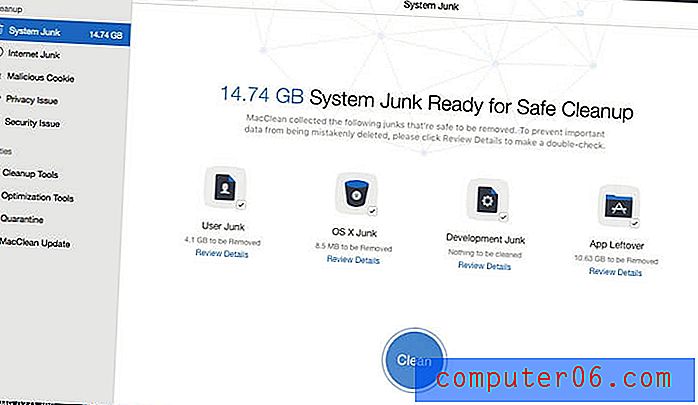
Si desea la mayoría de las características de CleanMyMac en un paquete más asequible, eche un vistazo a iMovie MacClean . Una licencia personal para una Mac cuesta $ 29.99, o puede suscribirse por $ 19.99 / año. Una licencia familiar para hasta cinco Macs cuesta $ 39.99, y el software viene con una garantía de devolución de dinero de 60 días. Lee nuestra reseña completa.
MacClean puede limpiar su Mac de varias maneras:
- Libera espacio ocupado por archivos innecesarios,
- Limpia la información de las aplicaciones e Internet que pueden comprometer su privacidad,
- Limpia el malware para protegerlo a usted y a su computadora, y
- Limpia archivos que pueden afectar negativamente el rendimiento de su Mac.
Lo que falta Además de la interfaz slicker de CleanMyMac, no ofrece una característica comparable a la lente espacial de CleanMyMac, incluye un eliminador de aplicaciones o ejecuta scripts de optimización. Y no identifica y elimina archivos duplicados como Gemini 2.
Otras alternativas asequibles:
- Normalmente mencionamos a Trend Micro Dr.Cleaner aquí, pero se ha eliminado de la Mac App Store debido a problemas de privacidad descubiertos por el competidor Malwarebytes. Lea la opinión de Trend Micro sobre la situación aquí. La aplicación ya no está disponible o no es compatible.
3. ¿Qué pasa con esas aplicaciones gratuitas?
Su última opción es usar aplicaciones de limpieza gratuitas. La mayoría de estos tienen un alcance más limitado, por lo que necesitará usar varios para obtener la misma funcionalidad que CleanMyMac.
CCleaner Free es una aplicación popular que eliminará archivos temporales de su Mac e incluye algunas herramientas que desinstalan aplicaciones, eliminan elementos de inicio y borran unidades.
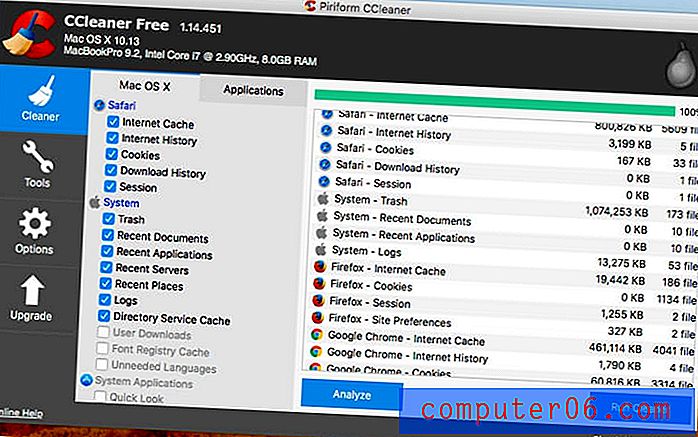
OnyX es una potente utilidad gratuita más adecuada para usuarios técnicos. Tomará algún tiempo aprender a usar la aplicación, y la primera vez que use el software su Mac dejará de responder durante unos diez segundos mientras verifica su disco de inicio.
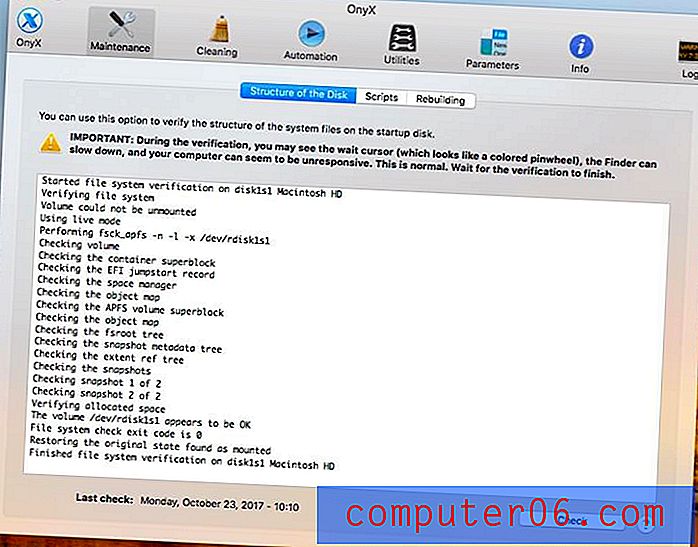
AppCleaner elimina las aplicaciones no deseadas y limpia sus archivos asociados.
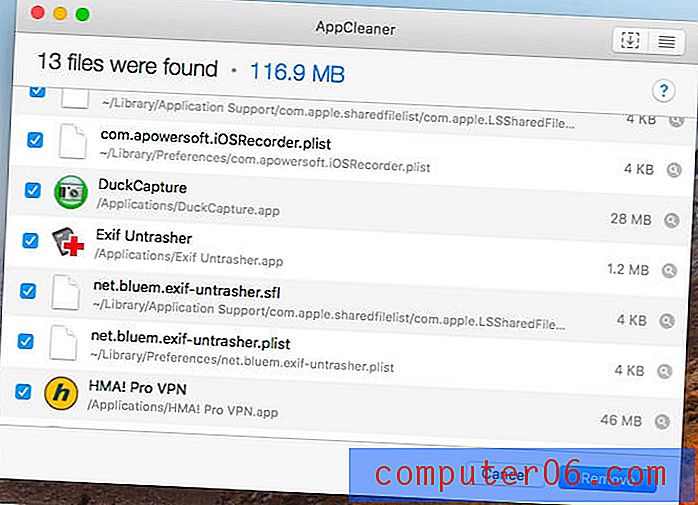
Disk Inventory X es similar a Space Lens de CleanMyMac: le ayuda a visualizar los tamaños de sus archivos y carpetas al mostrar una representación gráfica. La aplicación puede tardar unos minutos en ejecutarse.
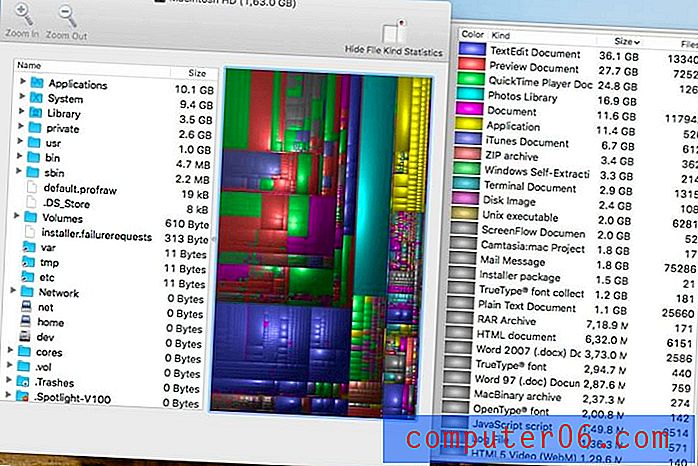
OmniDiskSweeper, de The Omni Group, es una utilidad gratuita similar.
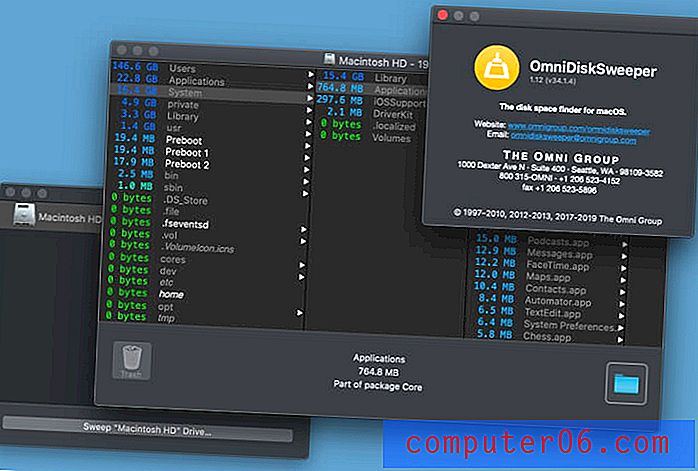
dupeGuru encuentra archivos duplicados en un sistema (Mac, Windows o Linux). Es tan poderoso como Gemini 2, pero no tan fácil de usar. El desarrollador ya no mantiene el software.
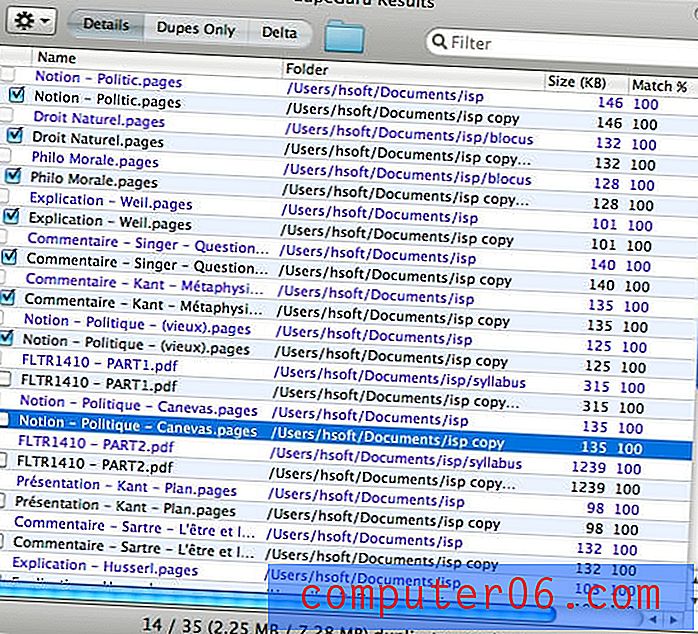
¿Entonces, qué debería hacer?
Si su Mac funciona más lento de lo que solía, una aplicación de limpieza probablemente le ayudará. Al eliminar archivos no deseados, liberar RAM y optimizar varios problemas de software, lo hará funcionar como nuevo. CleanMyMac es una excelente opción, especialmente cuando se combina con la aplicación de buscador duplicado de la compañía, Gemini 2 (revisión).
Pero no es la mejor opción para todos. Algunos usuarios prefieren una aplicación única y potente que brinde todas las funciones necesarias para limpiar y mantener sus unidades. Con los recientes cambios de precios, algunas de estas aplicaciones ahora son menos costosas que CleanMyMac, aunque no son tan fáciles de usar. La aplicación que ofrece el mejor equilibrio entre potencia y facilidad de uso es Drive Genius. Lo recomiendo.
Otros usuarios priorizan el precio. iMobie MacClean ofrece el 80% de las funciones de CleanMyMac por solo un tercio del costo y es un valor excelente si puede vivir sin un removedor de aplicaciones y un visualizador de espacio. Si prefiere no gastar dinero en absoluto, hay varias utilidades gratuitas disponibles, y cada una realiza un trabajo de limpieza muy específico. Pero si bien seguir este camino no le costará dinero, le costará tiempo: deberá explorar qué puede hacer cada herramienta y qué combinación funciona mejor para usted.
Finalmente, dado que está interesado en mantener su Mac limpia y funcionando bien, consulte nuestros consejos y guías:
- 11 soluciones para problemas de instalación y rendimiento de macOS Catalina
- Cómo limpiar tu Mac cuando el almacenamiento del "sistema" ocupa demasiado espacio
- Cómo borrar el historial en Mac (Safari, Chrome, Firefox)
- 26 razones por las que una computadora Mac funciona lentamente (infografía)
- MacBook Pro sobrecalentamiento? Las 10 soluciones principales (y consejos profesionales para prevenirlo)